インスタグラムを使っている中で、「あれ、ログアウトのボタンが見当たらない」「いつもと違う場所に移動した?」と感じたことはありませんか?
アップデートによってインターフェースが変わったり、一時的な不具合が起きたりと、ログアウトができなくなる原因は様々です。
本記事では、インスタグラムでログアウトできずに困っているあなたのために、考えられる原因と具体的な対処法を徹底的に解説します。
最新のアプリバージョンに基づいた正しいログアウト方法から、意外な解決策まで網羅。この記事を読めば、焦らずスムーズにログアウトできるようになります。
ぜひ、読み進めてみてください。
え?インスタのログアウトボタンどこ行った?まさかの迷子事件簿【解決策も教えます!】

インスタでログアウトできない…それ、きっと「あるある」なんです
「あれ~?いつもここにあったログアウトボタンが見当たらない!」
インスタのアプリを開いて、いざログアウトしようとしたら、まさかのボタンが行方不明…なんて経験、ありませんか?
アップデートのたびにデザインが変わったりして、「あれ?あれ?」と探し回っちゃうの、本当に「あるある」ですよね!
もしかしたら、「前にログアウトした時と違う場所に移動したのかな?」なんて思ったり。
焦って色々タップしているうちに、ますます分からなくなっちゃう…そんな時、ありますよね、うんうん。
もう大丈夫!この記事があなたの「ログアウトできない!」を解決します
でも、もう心配はいりません!この記事を読めば、「ログアウトボタンどこ?」からサヨナラできます。
最新のインスタアプリでの正しいログアウト方法はもちろん、もし見当たらない時の隠れたログアウト方法まで、丁寧に解説していきます。
さらに、「なんでログアウトできなくなっちゃったんだろう?」という疑問にもお答え!
原因が分かれば、焦らずに対処できますよね。
読み進めれば、すぐにスッキリ!
「もしかして、スマホが変になっちゃったのかな…」なんて不安に思っている方も大丈夫。
意外なほど簡単な方法で、あっという間にログアウトできるかもしれませんよ!
さあ、一緒にこの「ログアウトできない!」というプチストレスから解放されましょう!
読み終わる頃には、「なんだ、こんなに簡単だったんだ!」って思えるはずです。
もう迷わない!インスタグラムの正しいログアウト方法をステップごとに解説
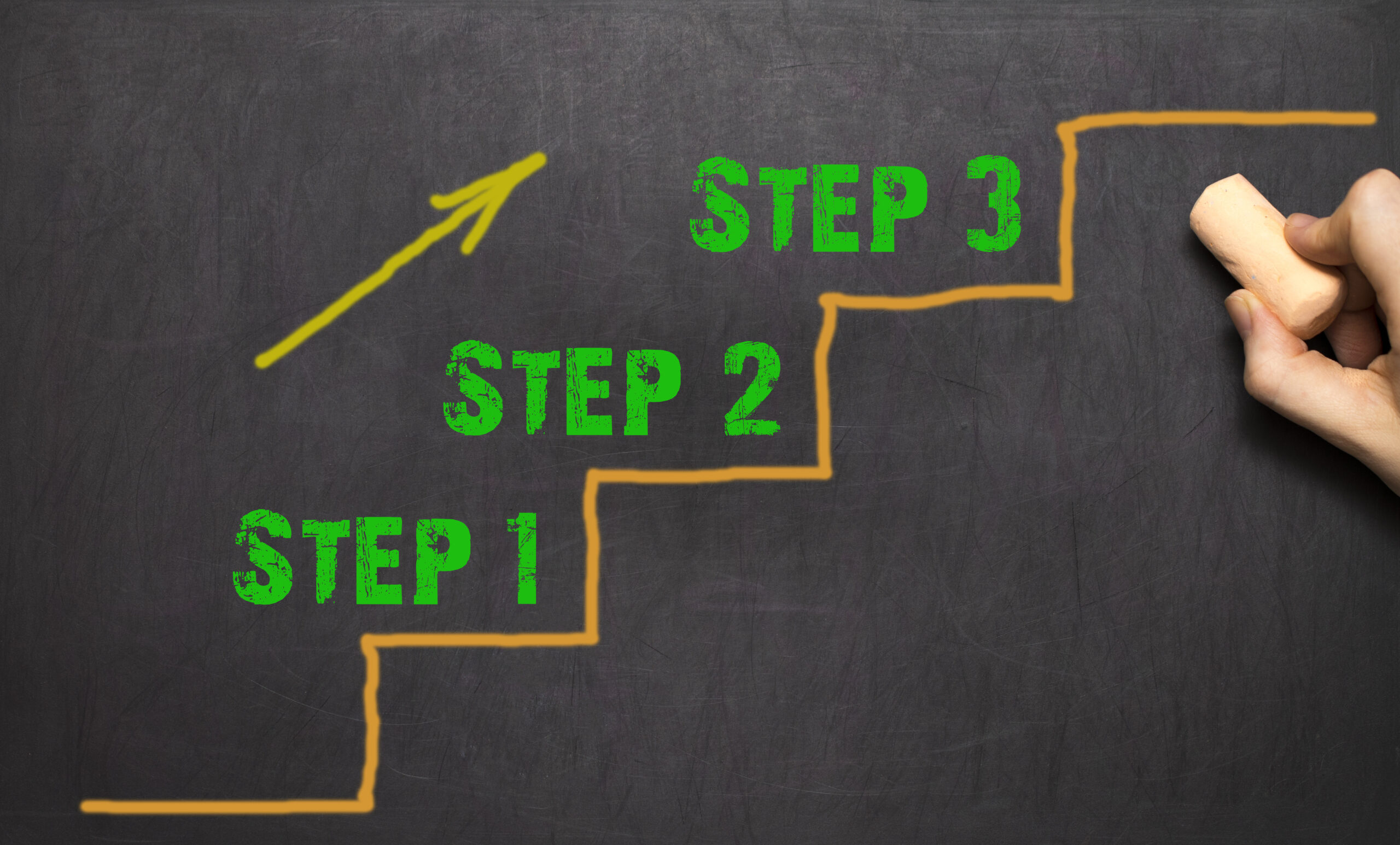
え?まだログアウトで困ってる?最新版ならココを見るだけ!
「最新のインスタって、ログアウトボタンどこにあるのー!?」って、もしかしてまだ迷子になってますか?
大丈夫!2025年版のインスタアプリなら、実はとっても分かりやすい場所にログアウトボタンがあるんですよ。
今回は、画像がないのが残念なんですけど…(想像力をフル回転させてくださいね!)、まるで隣で一緒に操作しているみたいに、一つ一つのステップを丁寧に解説していきますね。
これで、あなたもすぐにログアウトマスターになれますよ!
まずは基本の「プロフィール画面からログアウト」する方法
一番オーソドックスなログアウト方法は、あなたのアイコンがあるプロフィール画面からアクセスする方法です。
- 画面右下のあなたのアイコンをタップ!
- いつものあなたの投稿写真が並んでいる画面ですね!ここがあなたのインスタの「おうち」です。
- 画面右上にある「三本線(メニューボタン)」をタップ!
- 縦に3本線が並んでいるマークです。ここをタップすると、色々な設定ができるメニューが開きます。
- メニューの一番下あたりにある「設定とプライバシー」をタップ!
- 歯車のマークが付いていることが多いですね。「アカウント」とか「お知らせ」とか、色々並んでいる中にありますよ。
- 設定画面をぐぐーっと下にスクロール…そして「ログアウト」を発見!
- ここがちょっと見つけにくいかも。「アカウント」関連の設定の下の方に、ひっそりと佇んでいることが多いんです。「ログアウト」の文字を見つけたら、思い切ってタップ!
- 確認画面で「ログアウト」をもう一度タップ!
- 「本当にログアウトしますか?」って聞かれるので、**「はい、お願いします!」**という気持ちで再度タップすれば、無事にログアウト完了です!お疲れ様でした!
あれ?プロフィール画面にない?そんな時は「設定画面からログアウト」!
アップデートによっては、ログアウトボタンの場所が微妙に変わることもあるんです。
もしプロフィール画面からの方法で見つからない場合は、こちらの方法を試してみてください。
- さっきと同じように、プロフィール画面右上の「三本線(メニューボタン)」をタップ!
- 同じく「設定とプライバシー」をタップ!
- 今度は、設定画面を少し下にスクロールして、「アカウント」という項目を探してみてください。
- 鍵のマークや、人のアイコンが付いていることが多いですね。
- 「アカウント」をタップすると、さらにいくつかの項目が出てくるので、また下の方へスクロール…
- ちょっと根気が必要かもしれませんが、きっと見つかります!
- そして!ついに「ログアウト」ボタンを発見!
- 見つけたら、迷わずタップ!
- 確認画面で再度「ログアウト」をタップすれば、はい、ログアウト完了です!
どうでしたか?
意外と簡単だったでしょう?これで、いつでも好きな時にログアウトできますね!
もし、どうしても見つからない場合は、次の章でさらに困った時の対処法をお伝えしますので、安心してくださいね!
おすすめフォロワー購入サイト
ソーシャルマーケット
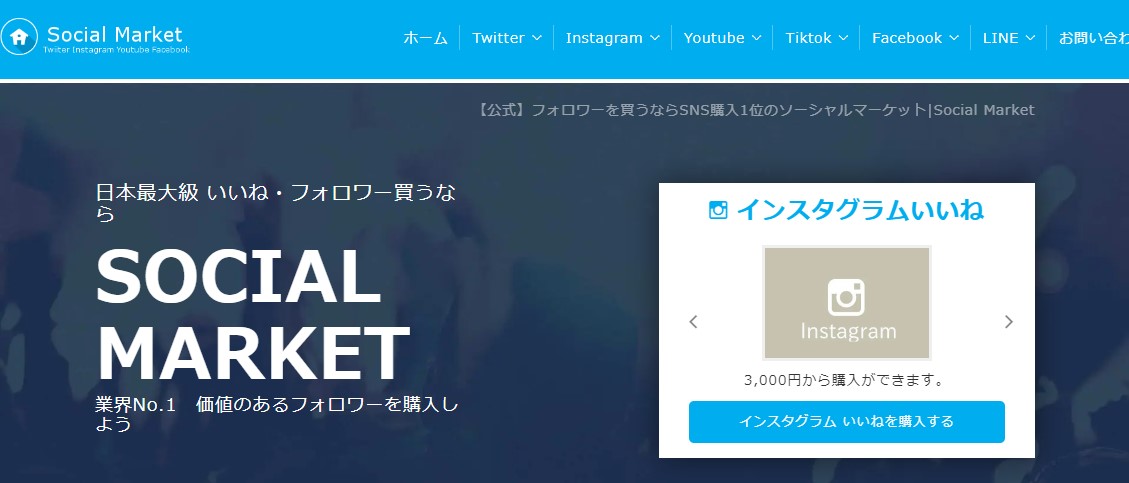
ソーシャルマーケットは、日本最大級のフォロワー購入サイトです。大きな特徴は、バランスの良さです。シンプルなプラン内容に加え、サポート体制もしっかりしているので、とくに初心者におすすめです。
ソーシャルブースト
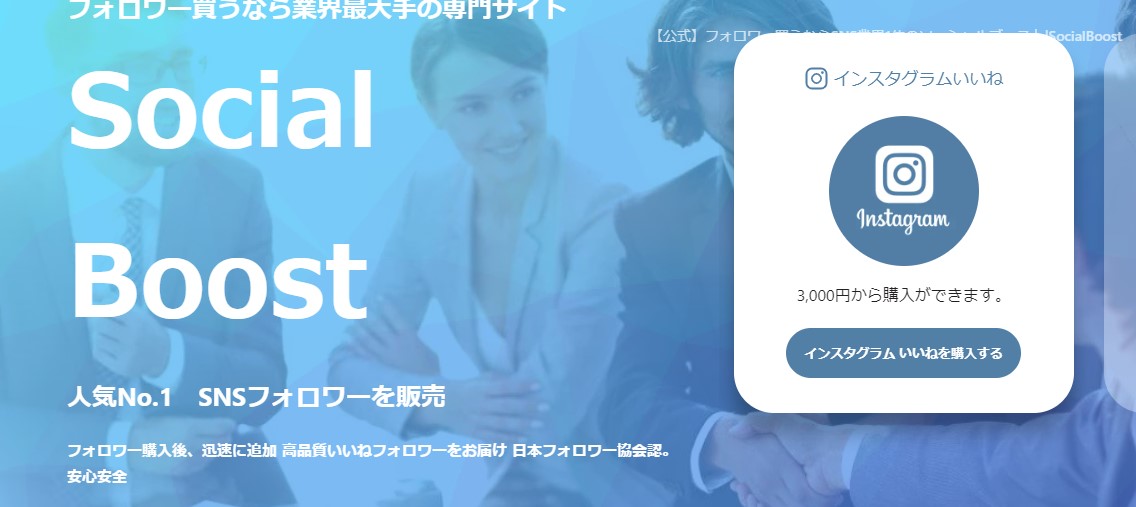
ソーシャルブーストは、2021年4月からサービス開始の比較的新しいフォロワー購入サイトです。大きな特徴は、購入数よりも少し多くフォロワーが増えることです。安価にフォロワーを増やしたい方には、ソーシャルブーストがおすすめです。
インスタブースト
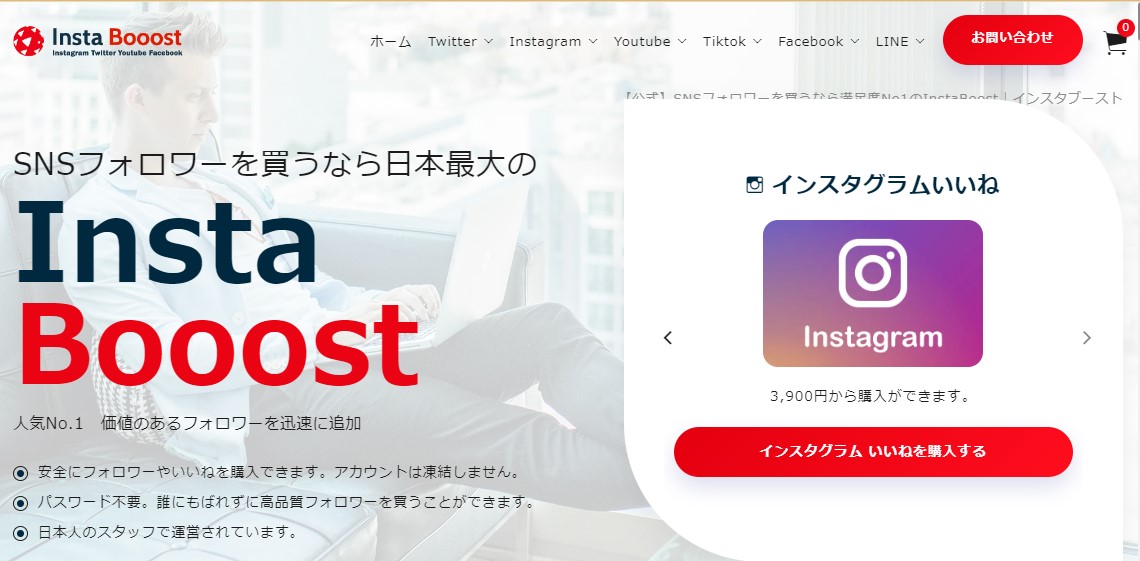
インスタブーストは、主にインスタ、X(旧Twitter)のフォロワー購入を中心としたサービスを展開するサイトです。大きな特徴は、日本人スタッフで運営されている点です。少し割高な料金でも安心感を得たい人には、インスタブーストがおすすめです。
なんで?インスタがログアウトさせてくれない!考えられる6つの原因と今すぐ試せる対処法

せっかくログアウトしようとしたのに、うんともすんとも言わないインスタ…。
「もしかして、バグっちゃったの?」って不安になりますよね。
でも大丈夫!
慌てる前に、まずは考えられる原因を一つずつチェックしていきましょう。
意外と簡単なことで解決することも多いんですよ!
原因1|もしかして、アプリが時代遅れ?【最新バージョンにアップデートしてみよう】
スマホのアプリって、常に進化しているんです。
古いバージョンのままだと、不具合が出たり、ログアウトの方法が変わっちゃったりすることも…。
「あれ?なんか画面が違うような…?」 と感じたら、まずはアプリのアップデートを試してみてください!
-
iPhoneの方はこちら!
- App Storeアプリを開きます。
- 画面右下の「アップデート」をタップ。
- Instagramのアプリを探して、「アップデート」ボタンがあればタップ!
- アップデートが終わったら、もう一度ログアウトを試してみてください。
-
Androidの方はこちら!
- Google Playストアアプリを開きます。
- 画面右上のあなたのアイコンをタップ。
- 「アプリとデバイスの管理」をタップ。
- 「アップデート利用可能」の中にInstagramがあれば、「アップデート」をタップ!
- アップデート完了後に、ログアウトできるか確認してみてくださいね。
原因2|一時的な「あれれ?」かも!【アプリとスマホを再起動してみよう】
パソコンがフリーズした時に再起動すると直ることがあるように、スマホのアプリも一時的に調子が悪くなることがあります。
そんな時は、アプリやスマホを再起動してみるのが効果的!
-
アプリの再起動(iPhoneの場合)
- 画面下から上にスワイプ(またはホームボタンを2回押す)して、起動中のアプリ一覧を表示。
- Instagramの画面を上にスワイプして終了させます。
- もう一度Instagramアプリを開いて、ログアウトを試してみてください。
-
アプリの再起動(Androidの場合)
- 画面下から上にスワイプ(またはナビゲーションバーの「□」ボタンをタップ)して、起動中のアプリ一覧を表示。
- Instagramの画面を左右どちらかにスワイプして終了させます。
- 再度Instagramアプリを起動して、ログアウトできるか確認しましょう。
-
スマホ本体の再起動
- iPhoneなら、サイドボタンと音量ボタンのどちらかを長押し(または電源ボタン長押し)。
- Androidなら、電源ボタンを長押し。
- 表示されるメニューから「再起動」を選んでください。
- スマホが再起動したら、改めてインスタを開いてログアウトを試してみて!意外とこれで直ることが多いんですよ。
原因3|アプリの中にゴミが溜まってる?【キャッシュを削除してみよう】
アプリを使っていると、一時的なデータ(キャッシュ)が溜まって、動作が不安定になることがあります。
これを削除することで、ログアウトできるようになることも!
-
iPhoneの場合:
残念ながら、iPhoneではアプリごとのキャッシュを直接削除する機能がないことが多いんです。
なので、アプリを一度削除して、もう一度インストールするのが有効な場合があります。
(ちょっと手間ですが、試す価値あり!)
-
Androidの場合:
- 「設定」アプリを開きます。
- 「アプリ」または「アプリと通知」などをタップ。
- インストールされているアプリの一覧からInstagramを探してタップ。
- 「ストレージとキャッシュ」をタップ。
- 「キャッシュを削除」ボタンがあればタップ!
- その後、インスタアプリを開いてログアウトできるか確認してみてください。
原因4|アカウントがいっぱい?【全てのアカウントからログアウトしてみよう】
複数のアカウントでログインしている場合、それが原因でログアウトがうまくいかないことも。
そんな時は、一旦全てのアカウントからログアウトしてみましょう。
- プロフィール画面右上の「三本線(メニューボタン)」をタップ。
- 「設定とプライバシー」をタップ。
- 一番下までスクロールすると、「〇〇(アカウント名)からログアウト」というボタンがあるはずです。
- もし、複数のアカウントでログインしている場合は、「すべてのアカウントからログアウト」という選択肢があるかもしれません。そちらを選んで、全てのアカウントからログアウトしてみてください。
- その後、もう一度ログアウトしたいアカウントでログインし直して、改めてログアウトを試してみてください。
原因5|Facebookとの連携が邪魔してる?【連携とログアウトの関係を知っておこう】
Facebookとインスタグラムを連携している場合、ログアウトの挙動が少し特殊になることがあります。
「Facebookと連携してログイン」しているアカウントの場合、インスタアプリからログアウトしても、Facebookアプリにログインしたままになっていると、再度インスタを開いた時に自動的にログインしてしまうことがあるんです。
もし、Facebook経由でログインしている場合は、Facebookアプリからもログアウトすることで、完全にインスタグラムからログアウトできることがあります。
原因6|昔のやり方に固執してない?【操作方法が変わった可能性も】
もしあなたが以前のバージョンのインスタグラムを使ったことがあるなら、ログアウトの方法が今のバージョンと変わっている可能性があります。
「昔は確かここにボタンがあったような…」と思っても、まずは最新版のアプリでの正しいログアウト方法(前の章で解説しましたね!)を試してみてください。
アプリのアップデートで、画面のデザインやボタンの配置は結構変わるものなんです。
どうでしょうか?
これらの原因の中に、あなたの状況に当てはまるものはありましたか?
まずは焦らず、これらの対処法を一つずつ試してみてください。
きっと、ログアウトできるようになるはずですよ!
もし、それでもうまくいかない場合は、次の章でさらに困った時の最終手段をお伝えしますので、安心してくださいね。
-

-
【2024年最新】Instagramのフォロワーを購入すると減るのか?フォロワー購入におけるメリット/デメリット・おすすめサイトを紹介
※︎当ページにはプロモーションが含まれています ▶︎おすすめ10サイトの料金比較表を見る インスタを始めてみたものの伸び悩み、フォロワーを購入したいと考えていませんか。しかし、料金やサー ...
続きを見る
【最終手段?】アプリでダメならコレ試して!裏ワザ的ログアウト方法

あれこれ試したけど、どうしてもインスタアプリからログアウトできない…そんなピンチ、ありますよね?
もしかしたら、「もうお手上げ寸前…!」なんて思っているかもしれません。
でも、諦めるのはまだ早いですよ!
実は、アプリ以外からもログアウトする方法があるんです。
今回は、そんな**「もしも」の時のための、とっておきの裏ワザ**をご紹介します!
その1|PCからこっそり脱出!Web版インスタグラムでログアウト
普段はスマホでインスタを見ている人が多いと思いますが、実はパソコンのブラウザからもインスタグラムにアクセスできるんです。
そして、なんと!Web版からもログアウトができるんですよ。
- まずはパソコンで、インスタグラムの公式サイト(https://www.instagram.com/)を開いてみてください。
- スマホと同じように、IDとパスワードを入力してログインします。
- ログインしたら、画面右上のあなたのアイコンをクリック!
- プロフィール画面に移動します。
- プロフィール画面が開いたら、今度は画面右上の「設定」(歯車のマーク)をクリック。
- メニューがいくつか表示されます。
- そのメニューの中に、「ログアウト」という項目があるはず!
- 見つけたら、ためらわずにクリック!
- 確認画面が出ると思うので、再度「ログアウト」をクリックすれば、はい、Web版からはログアウト完了です!
これで、もしかしたらアプリの方の挙動も正常に戻って、次回からはアプリからも普通にログアウトできるようになるかもしれません。
試してみる価値ありですよ!
その2|最終手段!アプリを「なかったこと」に…アンインストール&再インストール
どうしても、本当に、何をやってもログアウトできない!
そんな究極の状況に陥ってしまったら…。
最終手段として、インスタグラムのアプリを一度スマホからアンインストール(削除)して、もう一度インストールし直すという方法があります。
アプリを削除すると、一時的なデータや設定も一緒に消えるので、もしかしたらそれが原因で起こっていた不具合も解消されるかもしれません。
-
iPhoneの場合:
- ホーム画面にあるInstagramのアイコンを長押し。
- 表示されるメニューから「Appを削除」をタップ。
- 確認画面で「Appを削除」を選択。
- その後、App Storeから再度Instagramアプリをインストールしてください。
-
Androidの場合:
- 「設定」アプリを開きます。
- 「アプリ」または「アプリと通知」などをタップ。
- インストールされているアプリの一覧からInstagramを探してタップ。
- 「アンインストール」をタップ。
- 確認画面で「OK」などを選択してアンインストールします。
- その後、Google Playストアから再度Instagramアプリをインストールしてください。
ただし!この方法は、あくまで最終手段です。
アプリを削除すると、一時的に保存されていた情報などが消えてしまう可能性もあります。
また、再インストールには少し時間がかかります。
でも、「もう他に方法がない!」という時には、試してみる価値はあるかもしれません。
これらの裏ワザが、あなたの「ログアウトできない!」という困った状況を打破する助けになれば嬉しいです。
もし、これらの方法でも解決しない場合は、インスタグラムの公式サポートに問い合わせてみることをお勧めします。
でも、まずはこの裏ワザ、試してみてくださいね!
やっとログアウトできた!…ちょっと待って!ログアウト後の「あれこれ」とスムーズ再ログイン術

ふう、やっとインスタからログアウトできた…!
なんだか一仕事終えた気分ですよね。
でも、ちょっとだけ気を付けてほしいことがあるんです。
ログアウトすると、インスタの世界から一時的に離れることになるわけですが、その間に何が起こるのか、そして、また戻ってきたくなった時のために、どうすればスムーズに再ログインできるのか、しっかり確認しておきましょう!
ログアウトすると、こうなるんです【通知やDMはどうなる?】
ログアウトすると、インスタアプリを開くまで、基本的に新しい通知は届かなくなります。
「〇〇さんがいいね!しました」「〇〇さんからDMが届きました」といったお知らせは、再びログインするまでお休みになる、というイメージです。
ただし!
スマホの設定でプッシュ通知をオンにしている場合は、ログアウト後も一部の通知が届いてしまうことがあります。
「あれ?ログアウトしたはずなのに…」と思ったら、スマホ本体の通知設定を確認してみてくださいね。
そして、ログアウト中に送られてきたDM(ダイレクトメッセージ)は、再ログインした時にまとめて確認することができます。
「もしかして、誰かから連絡来てたかな?」と気になる場合は、遠慮なく再ログインしてみてください。
スムーズにインスタの世界へカムバック!【再ログイン方法】
「やっぱり、みんなの投稿見たいな」「ストーリーズ更新しちゃおう!」そう思ったら、すぐにインスタグラムの世界に戻ってきましょう!
再ログインはとっても簡単です。
- インスタグラムのアプリを再び開きます。
アイコンをタップするだけですね!
- ログイン画面が表示されるので、登録している「電話番号、ユーザーネーム、またはメールアドレス」のいずれかと、「パスワード」を入力します。
ここで「あれ?パスワードなんだっけ…?」となる方が意外と多いんです。
もし忘れてしまった場合は、ログイン画面にある「パスワードを忘れた場合」というリンクをタップして、再設定の手続きを行いましょう。
- 入力が完了したら、「ログイン」ボタンをタップ!
これで、またいつものインスタグラムの世界に戻ることができます!
もし、Facebookと連携してログインしている場合は、「Facebookでログイン」というボタンが表示されることがあります。
その場合は、そちらをタップするだけで簡単に再ログインできますよ。
スムーズに再ログインするためのちょっとしたコツ
- IDやパスワードは、 कहींかにメモしておくと、いざという時に焦らずに済みます。(もちろん、安全な場所に保管してくださいね!)
- パスワードを忘れないように、推測されにくい、でも自分は覚えやすいものに設定しておくのがおすすめです。
- 二段階認証を設定している場合は、ログイン時に認証コードが必要になります。SMSで送られてくるか、認証アプリに表示されるかなど、設定方法を覚えておきましょう。
これで、ログアウト後の注意点と、スムーズな再ログイン方法もバッチリですね!
安心してインスタグラムとお付き合いください!
またいつでも、あなたの「?」を解決するお手伝いができれば嬉しいです。
困った時の駆け込み寺!スムーズなログアウトのために、この記事をブックマークしておこう

ここまで、インスタグラムでログアウトできなくなってしまった時の様々な原因と、それぞれの対処法を一緒に見てきました。
最新版での正しいログアウト方法から、アプリやスマホの一時的な不具合、ちょっと意外なWeb版からのログアウト、そして最終手段のアンインストールまで、色々な方法を試してみたのではないでしょうか。
改めて、この記事で解説した大切なポイントを振り返ってみましょう。
- まずは最新のアプリバージョンでログアウトを試すこと。
- それでもダメなら、アプリやスマホの再起動を試してみること。
- キャッシュの削除も、意外な解決策になることがあります。
- 複数アカウントでログインしている場合は、全てのアカウントからログアウトしてみる。
- Facebookとの連携が影響している可能性も頭に入れておく。
- どうしてもアプリからログアウトできない時は、Web版インスタグラムを試す。
- 最後の砦として、アプリのアンインストールと再インストールも検討する。
これらの方法を試すことで、きっとあなたの「ログアウトできない!」というお悩みも解消されたはず。
もし、今スムーズにログアウトできているなら、本当によかったです!
まだログアウトできない?そんな時は、遠慮なく頼ってください!
もし、この記事を読んでもまだログアウトできない…というケースに遭遇してしまったら、一人で悩まずに、以下の方法を試してみてください。
- もう一度この記事をじっくり読み返してみる: 「あれ?ここ、もう一度試してみようかな?」と、新たな発見があるかもしれません。
- インスタグラムのヘルプセンターを覗いてみる: 公式の情報なので、より専門的な解決策が見つかる可能性があります。アプリ内の設定画面や、Webサイトからアクセスできます。
- インターネットで同じような症状の人がいないか検索してみる: 意外な解決方法が見つかることも。ただし、情報は鵜呑みにせず、自己責任で試してくださいね。
- 身近なインスタグラムに詳しい人に相談してみる: 案外、あっさりと解決方法を知っているかもしれません。
そして、もしこの記事が少しでもあなたのお役に立てたなら、ぜひブックマークしておいてください。
「またログアウトできなくなっちゃった!」という時に、きっとお役に立てるはずです。
インスタグラムは、楽しい情報や大切な人との繋がりを与えてくれる素敵なツール。
ログアウトでストレスを感じることなく、これからも快適にインスタグラムを楽しんでくださいね!
あなたのインスタライフが、より良いものになることを心から願っています!


のフォロワーを買っても問題ないのか?不安や疑問点を全て解説します-150x150.png)
